Jak extrahovat zvuk z video souborů pomocí programu Windows Movie Maker
Microsoft Windows 8 Vindovs 7 Video / / March 17, 2020
Poslední aktualizace dne

Program Windows Movie Maker umožňuje extrahovat a ukládat pouze zvuk z oblíbeného videa, takže je můžete poslouchat na cestách pomocí mobilního zařízení.
Někdy můžete mít koncertní video nebo film s opravdu skvělým soundtrackem a vše, co chcete, je zvuk z něj. V systému Windows můžete pomocí bezplatného nástroje Movie Maker extrahovat zvuk a uložit jako soubor MP4 / AAC.
Získání programu Movie Maker
Pokud jej ještě nemáte, stáhněte a nainstalujte Fotogalerie a filmr. Oba programy je třeba nainstalovat společně, protože sdílejí několik stejných funkcí. Oba jsou součástí Windows Live Essentials 2012 sada bezplatných softwarových nástrojů od společnosti Microsoft.
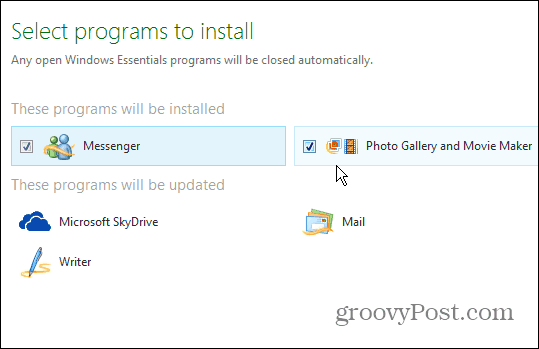
Spusťte program Movie Maker a klepněte na tlačítko Přidejte video a fotografie a vyhledejte umístění video souboru, ze kterého chcete získat zvuk.
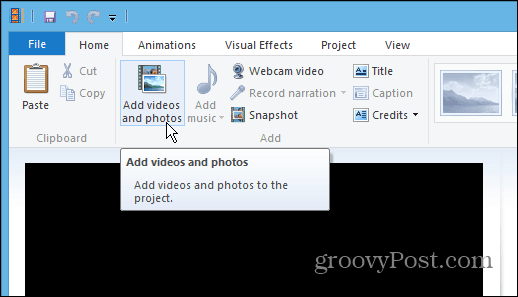
Jakmile se video načte do programu Movie Maker (u velkých souborů může trvat několik minut), klikněte na Soubor> Uložit film a posuňte celou cestu dolů a klikněte na možnost Pouze zvuk.
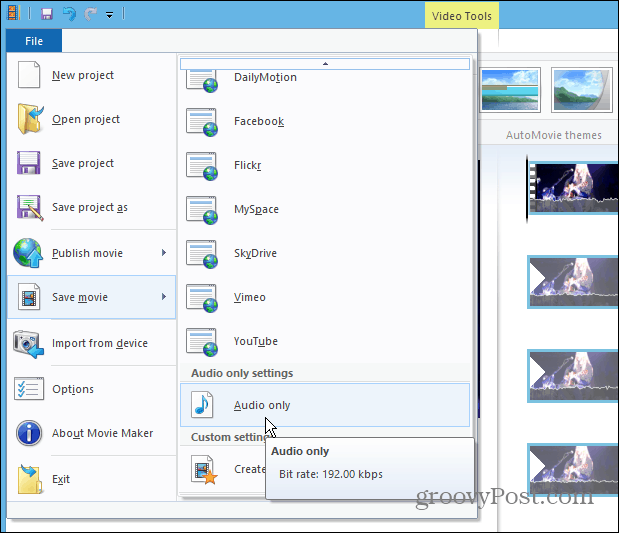
Pojmenujte svůj zvukový soubor a ve výchozím nastavení se uloží jako MP4 / AAC. Můžete jej však také uložit jako soubor WMA, ale MP4 je standardnější formát, který se bude přehrávat na většině Android, iPhone a dalších mobilních zařízeních.
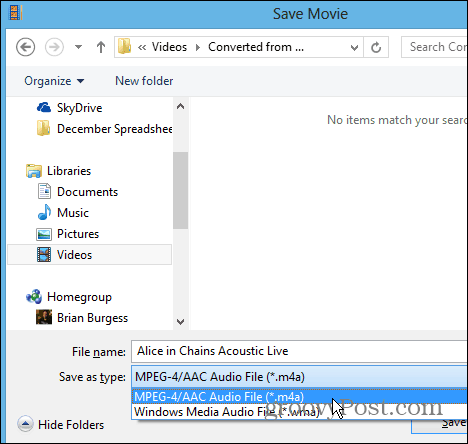
Během provádění převodu uvidíte pokrok. Čas se bude lišit v závislosti na velikosti a délce videa.
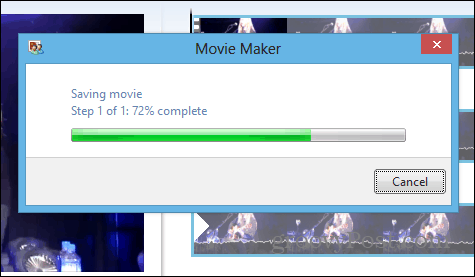
Úspěch! Po dokončení máte možnost ihned přehrávat hudbu nebo otevřít umístění složky a přesunout soubor tam, kde je potřebujete.
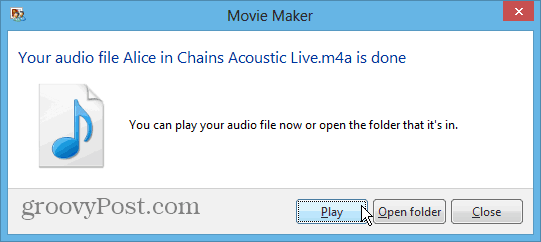
Můžete to provést s několika různými typy video souborů, jako jsou MOV, MV4, WMV, AVI a MPG. Soubory FLV nejsou podporovány, což by bylo vítáno. Obzvláště pokud máte hodně videa stažená z YouTube ve formátu FLV.


